Как удалить все заполненные напоминания сразу на iPhone и iPad
Гайд в разделе iPhone "Как удалить все заполненные напоминания сразу на iPhone и iPad" содержит информацию, советы и подсказки, которые помогут изучить самые важные моменты и тонкости вопроса….
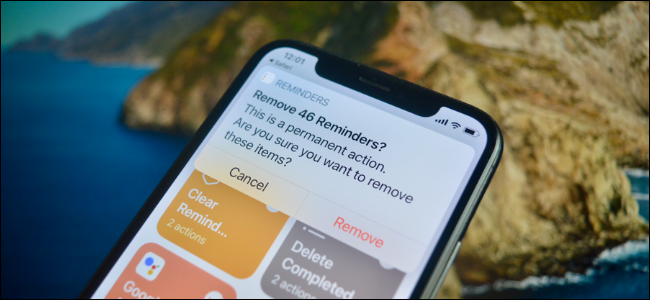 Хамош Патхак
Хамош Патхак
Напоминания на iPhone и iPad – это простое и серьезное приложение для управления задачами. Однако иногда за простоту приходится платить. Яркий пример: приложение “Напоминания” не удаляет старые напоминания автоматически. К счастью, есть обходной путь!
Приложение “Напоминания” позволяет скрывать завершенные напоминания и отменять их. Вы можете нажать кнопку «Меню» в списке, чтобы переключаться между опциями «Показать завершенные» или «Скрыть завершенные». Однако скрыть заполненное напоминание – это не то же самое, что удалить его. Они также по-прежнему отображаются в iCloud и на других устройствах.
К счастью, вы можете удалить заполненные напоминания через приложение «Ярлыки». Никогда об этом не слышали?
Ярлыки – это встроенное приложение Apple для автоматизации для iPhone и iPad. Вы можете использовать его для написания простых скриптов, выполняющих сложные действия. Например, вы можете написать сценарий для изменения размера фотографий или отправить заранее составленное сообщение.
Приложение “Ярлыки” также имеет несколько действий для приложения “Напоминания”. С их помощью вы можете получить список всех выполненных напоминаний, а затем удалить их все сразу.
Поскольку этот ярлык довольно прост, мы рекомендуем вам создать его самостоятельно. Мы проведем вас через процесс, описанный ниже. Кроме того, вы можете загрузить предварительно настроенный ярлык «Удалить завершено» и установить его в приложении «Ярлыки».
Откройте приложение «Ярлыки» на своем iPhone или iPad и перейдите на вкладку «Мои ярлыки». Коснитесь знака плюса (+) в правом верхнем углу, чтобы создать новый ярлык.
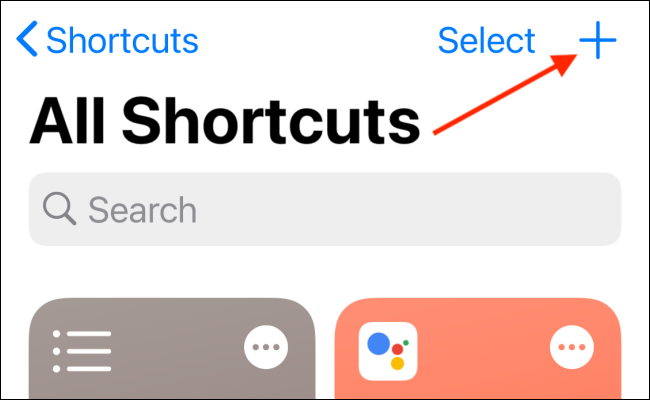
Нажмите «Добавить действие».
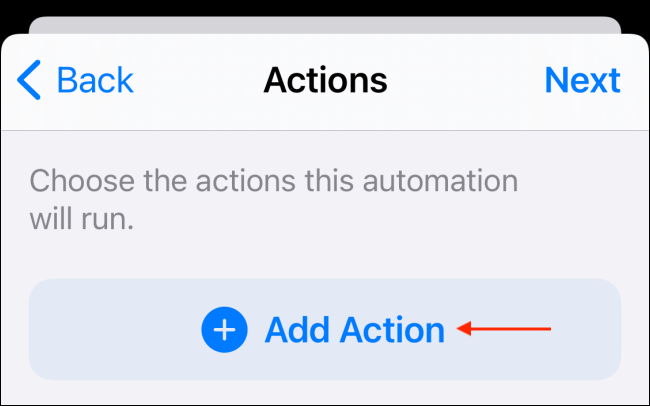
Найдите и выберите «Найти напоминания».
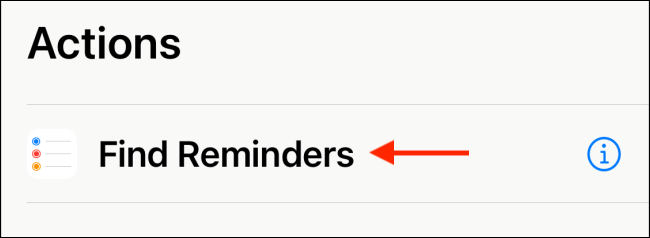
Сначала нажмите «Добавить фильтр», а затем нажмите «Список. ”
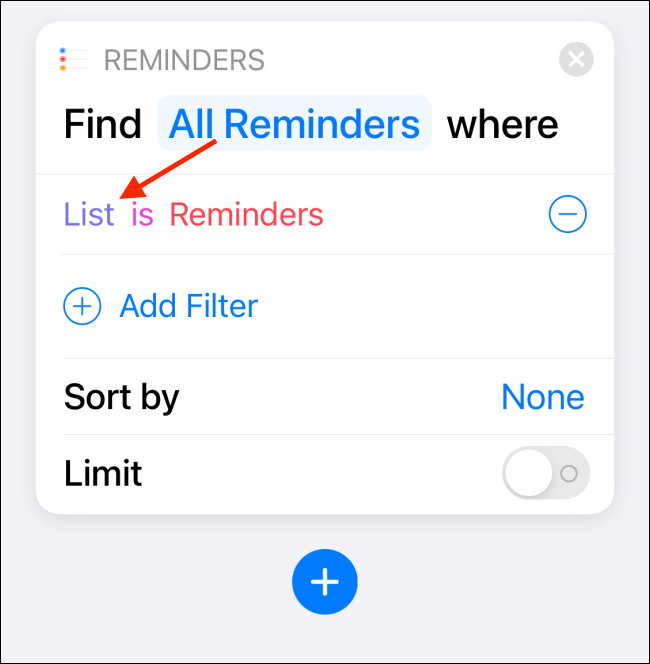
Затем нажмите« Завершено ».
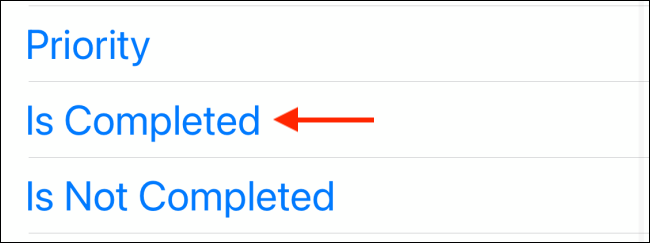
Чтобы добавить следующее действие коснитесь знака «плюс» (+).
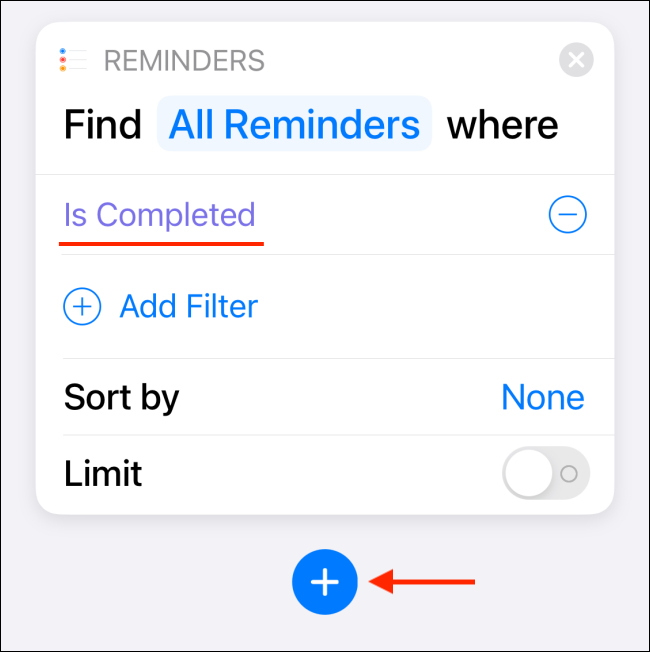
Здесь нажмите «Удалить напоминания.”
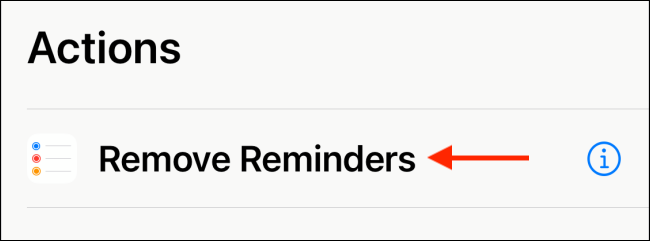
Итак, вы успешно создали ярлык! Нажмите «Далее» в правом верхнем углу.
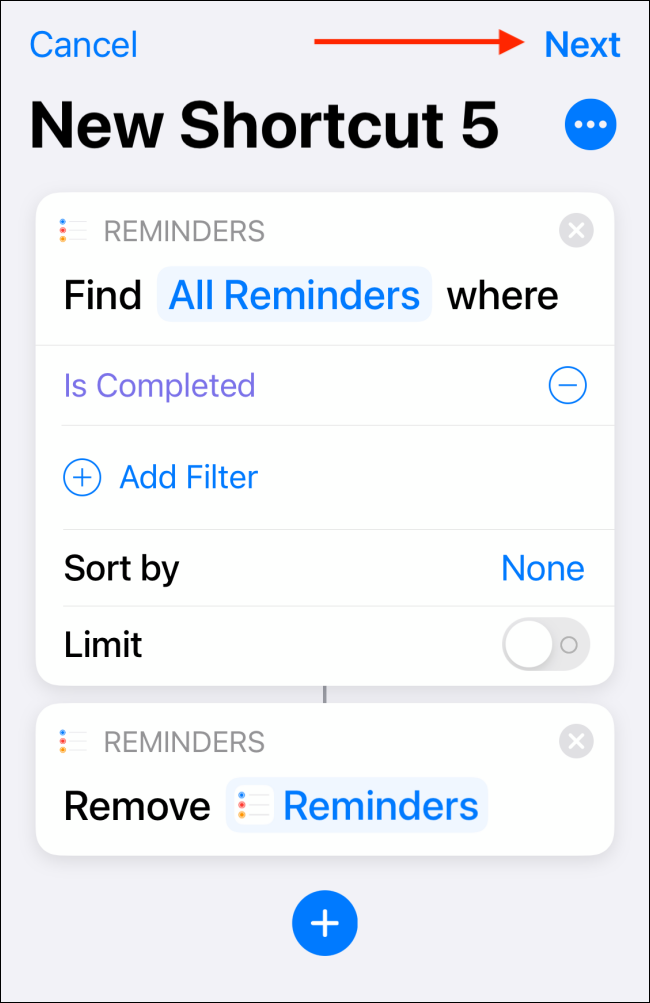
На этом экране дайте ярлыку имя (мы выбрали «Очистить напоминания»). Вы также можете коснуться значка, чтобы настроить его глиф и цвет. Когда вы закончите, нажмите «Готово», чтобы сохранить.
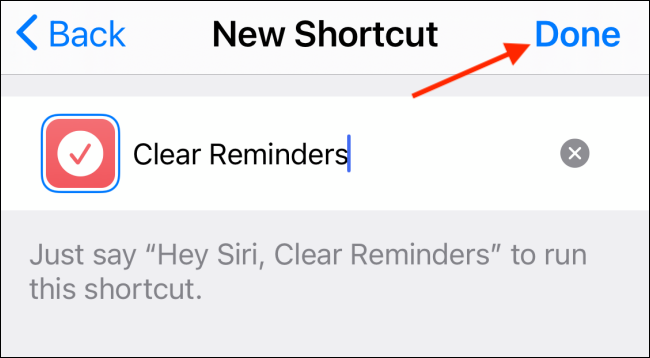
Вы можете запустить новый ярлык, нажав его в верхней части вкладки «Все ярлыки» . Чтобы запустить наш, мы нажимаем «Очистить напоминания.”
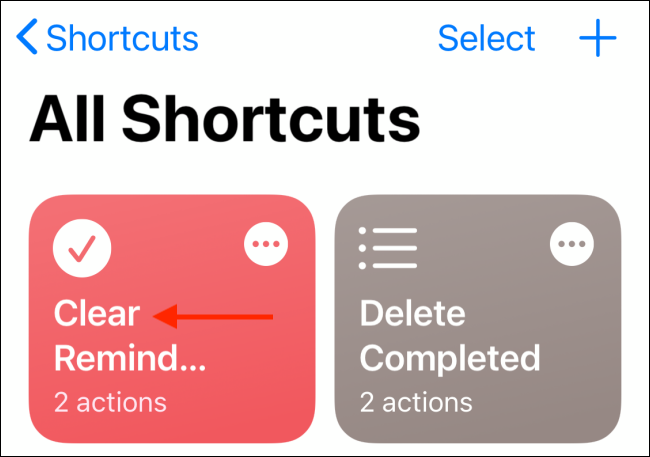
Всплывающее окно сообщит вам, сколько у вас завершенных напоминаний. Нажмите «Удалить», чтобы удалить их все, но имейте в виду, что это действие нельзя отменить.
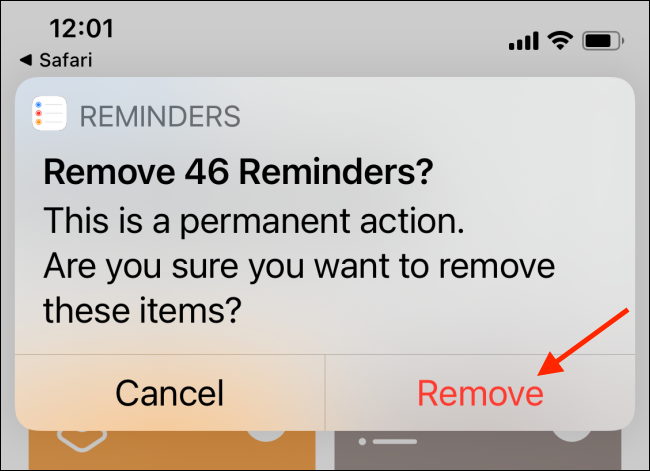
Это можно делать раз в неделю или каждый месяц. чтобы удалить все завершенные напоминания.
Хотите узнать больше о приложении “Горячие клавиши”? Вот как это работает на iPhone.
